Создание отрезков
Создание отрезков
Начнем с вычерчивания одного из самых простых примитивов – отрезка. Отрезки являются наиболее часто используемыми объектами любого чертежа, поэтому команда LINE, создающая их, применяется очень часто.
Итак, чтобы начертить отрезок, щелкните на кнопке Line (Отрезок) на вкладке Home (Основная) в группе Draw (Черчение) ленты или на этой же кнопке на панели инструментов Draw (Черчение), вызвав тем самым команду LINE.
В ответ на ваши действия программа выдаст первый запрос, предложив указать координаты первой точки отрезка:
Specify fi rst point:
В этом упражнении мы не будем строить линии каких-то определенных размеров, поэтому, чтобы задать точку, просто щелкните кнопкой мыши на любом месте графического экрана.
На экране возникнет второй запрос:
Specify next point or [Undo]:
В ответ на него необходимо указать расположение второй точки отрезка. Подвигайте мышью, не выводя указатель из графической области, – вы увидите, что от первой указанной точки и до перекрестья протянулась «резиновая нить», которая растягивается или уменьшается в зависимости от положения указателя (рис. 2.3). Так программа показывает конфигурацию будущего отрезка. Поэтому, чтобы продолжить построение отрезка, переместите указатель в нужное место графического экрана и щелкните кнопкой мыши. В итоге между первой и второй указанной точкой будет создан отрезок. Если требуется построить только один отрезок, тогда нажмите клавишу Enter или Esc, чтобы завершить выполнение команды.
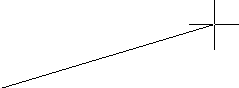
Рис. 2.3. Построение отрезка
Так как выполнение команды LINE можно повторять произвольное количество раз, на экране повторно появится запрос, который позволяет задать координаты третьей точки:
Specify next point or [Undo]:
Так можно создать цепочку из двух отрезков, идущих друг за другом (рис. 2.4).
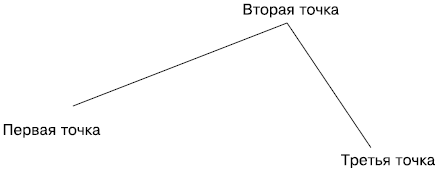
Рис. 2.4. Ломаная линия из двух отрезков
Указывая расположение очередной точки, можно ошибиться. По этой причине, чтобы не повторять все с самого начала, отмените построение последнего отрезка, воспользовавшись параметром Undo. Напомню, чтобы выбрать один из параметров, предлагаемых командой, необходимо набрать на клавиатуре букву (или несколько букв), выделенных в наименовании параметра с помощью регистра (в данном случае это U), и нажать клавишу Enter. Таким образом, выбирая параметр Undo несколько раз подряд, можно выполнить откат нескольких действий внутри команды, вплоть до отмены самой команды.
Запрос, который вы увидите после указания координат третьей точки (то есть после построения двух отрезков), и все последующие запросы выглядят несколько иначе:
Specify next point or [Close/Undo]:
Итак, появился дополнительный параметр – Close. Если выбрать его (рис. 2.5, вверху), то программа автоматически завершит построение ломаной, создав отрезок, соединяющий последнюю точку последовательности отрезков с самой первой указанной точкой (рис. 2.5, внизу).
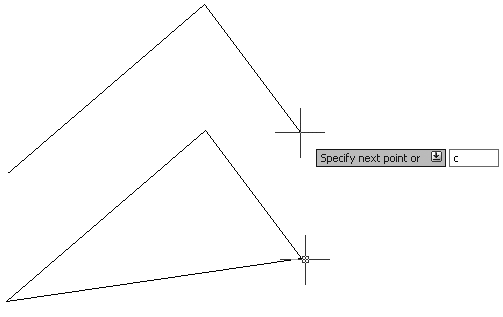
Рис. 2.5. Построение закрытой ломаной линии
Сейчас, чтобы начать построение нового отрезка или ломаной, достаточно нажать клавишу Enter, которая вызовет последнюю выполнявшуюся команду. В нашем случае это команда LINE. В ответ на запрос командной строки Specify fi rst point: достаточно опять нажать клавишу Enter, чтобы программа в качестве первой точки нового отрезка приняла конечную точку предыдущего построенного объекта. В данном случае это будет точка, в которой было завершено построение ломаной.
Если же последним созданным примитивом была дуга, то построение отрезка начнется из последней точки этой дуги и отрезок будет направлен по касательной к дуге. При этом появится приглашение:
Length of line:
В ответ на этот запрос необходимо указать длину нового отрезка – либо с помощью клавиатуры ввести нужное числовое значение, либо, щелкнув кнопкой мыши, задать на чертеже точку, расстояние от которой до конечной точки дуги и будет принято в качестве длины нового отрезка.
Если последним был построен объект, не имеющий конечной точки, например окружность, то программа обратится к предпоследнему построенному примитиву, и так до тех пор, пока не будет найден подходящий объект. Если же такого объекта на чертеже не окажется, то появится сообщение об ошибке:
No line or arc to continue.
Более 800 000 книг и аудиокниг! 📚
Получи 2 месяца Литрес Подписки в подарок и наслаждайся неограниченным чтением
ПОЛУЧИТЬ ПОДАРОКДанный текст является ознакомительным фрагментом.
Читайте также
Создание
Создание Глупо нырять с десятиметровой вышки, даже не научившись плавать. Точно так же неразумно пытаться сделать что-либо, напоминающее хорошую презентацию, не изучив все возможности предлагаемого инструмента. Начнем с алфавита: для создания очередного набора слайдов
Создание
Создание Начнем с самой простой и очевидной задачи – создание личного сайта «с нуля». Для этого необходимо направить свой браузер по вполне очевидному (надеюсь, к последней главе книги подход Google к адресации стал более чем понятен!) адресу http://sites.google.com, не забыв привычным
Создание
Создание Прежде чем приступить непосредственно к формированию веб-страниц, необходимо подготовить содержимое будущего сайта (текст, изображения и пр.). Ведь согласитесь, было бы глупо создавать сайт ни о чем. Поэтому будем считать, что вся необходимая для наполнения
Создание Web-форм
Создание Web-форм Для создания Web-формы применяется парный тег <FORM>, внутри которого помещают теги, формирующие элементы управления, входящие в эту Web-форму:<FORM><теги, формирующие элементы управления></FORM>Web-форма ведет себя как блочный элемент Web-страницы. (О
3.4. Создание группы
3.4. Создание группы Каждый пользователь принадлежит к одной или более группам. Группы используются для того, чтобы пользователи, принадлежащие одной группе, могли работать с общими файлами. Например, в группу user входят пользователи ivanov и petrov, а пользователь sidorov входит в
Создание формы
Создание формы Для создания новой формы VBA выберите Insert=UserForm из меню редактора Visual Basic или из контекстного меню (вызываемого щелчком правой кнопки мыши) в окне проводника проектов. Новая форма (точнее, заготовка новой формы) появится в специально созданном для нее окне, а
Создание отрезков
Создание отрезков Начнем с вычерчивания одного из самых простых примитивов – отрезка. Отрезки являются наиболее часто используемыми объектами любого чертежа, поэтому команда LINE, создающая их, применяется очень часто.Итак, чтобы начертить отрезок, щелкните на кнопке Line
Создание триггеров
Создание триггеров Триггер определяется с помощью оператора CREATE TRIGGER, который состоит из заголовка и тела. Заголовок триггера отличается от заголовка хранимой процедуры, он содержит:* имя триггера, которое должно быть уникальным в базе данных;* имя таблицы,
Создание блока
Создание блока Описание блока можно создать различными способами:• сгруппировать объекты в текущем рисунке;• сохранить блок в отдельном файле;• создать файл с чертежом и вставлять его в качестве блока в другой чертеж;• добавлять функции динамического изменения в
6.6. Создание формул
6.6. Создание формул Формула является основным средством для анализа данных. С помощью формул можно складывать, умножать и сравнивать данные, а также объединять значения. Формулы подчиняются определенному синтаксису, в который входят знак равенства (=), вычисляемые